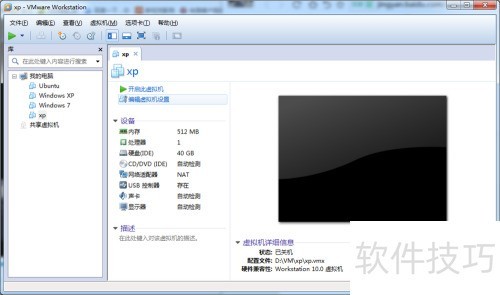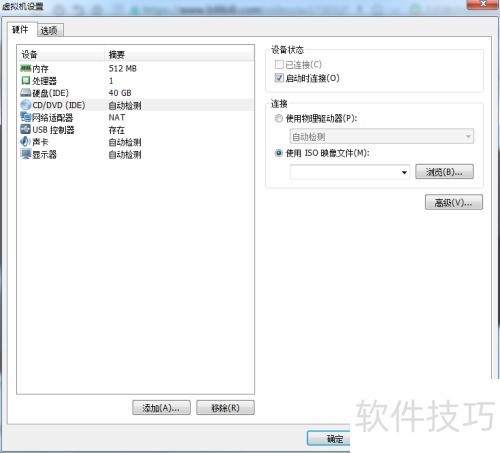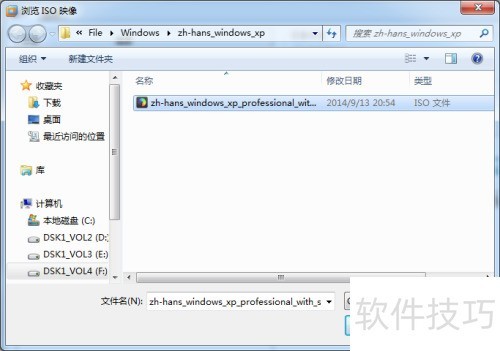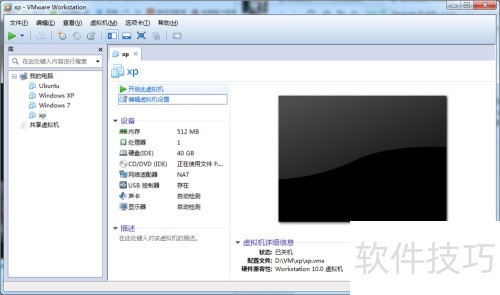创建虚拟机的方法
1、 点击新建虚拟机选项,开始创建新的虚拟机。
2、 若新建虚拟机页面消失,点击文件菜单下的新建虚拟机选项,即可开始创建虚拟机。

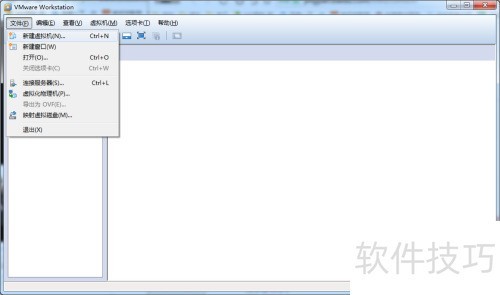
3、 例如自定义,以XP为例
4、 选择自定义,连续两次点击下一步。随后,选择稍后安装操作系统,再次点击下一步。选择*XP 并确认下一步。
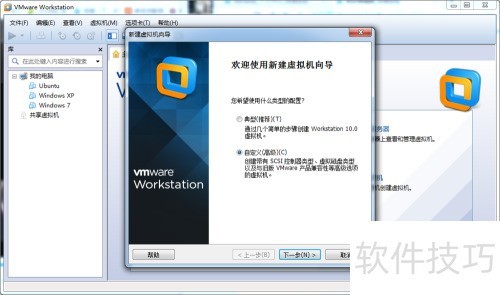
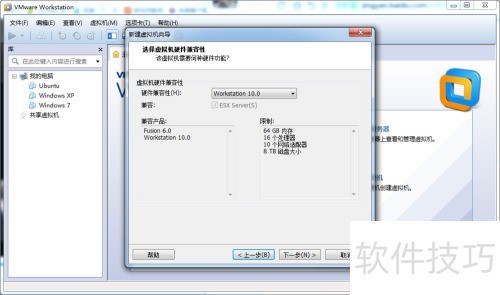
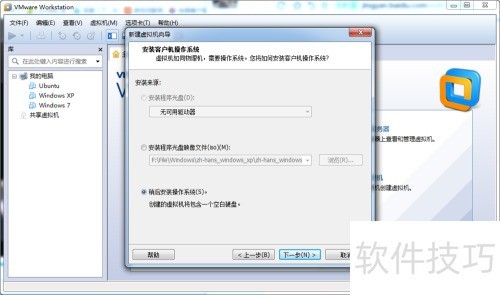
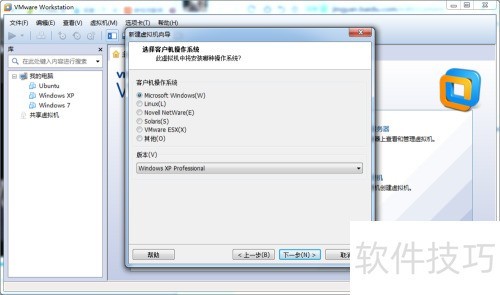
5、 可修改虚拟机名称与位置,之后点击下一步,继续操作直至完成。
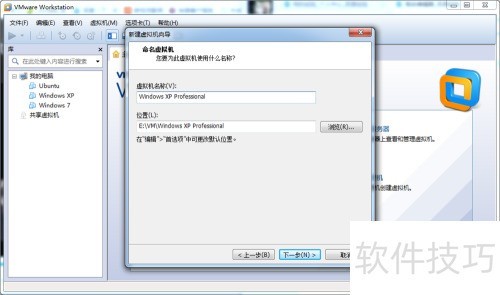
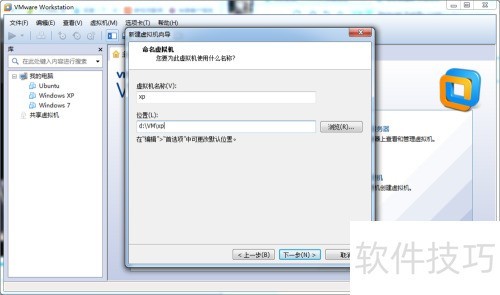
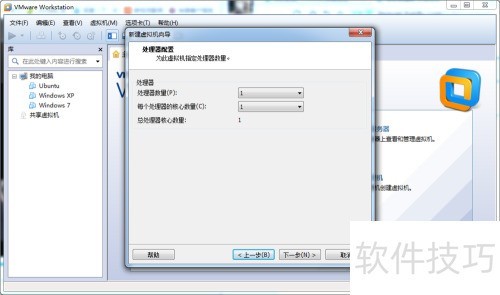
6、 可采用默认内存或自行调整大小,注意不要占用过多,以免影响电脑系统运行速度。接着不断点击下一步,随后选择创建新虚拟磁盘,再点击下一步继续操作。
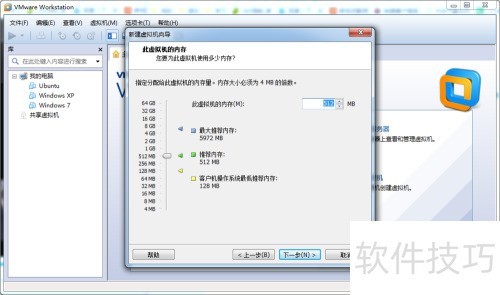
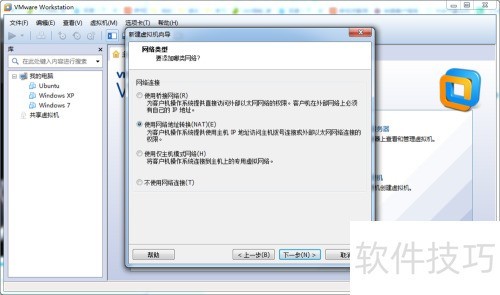
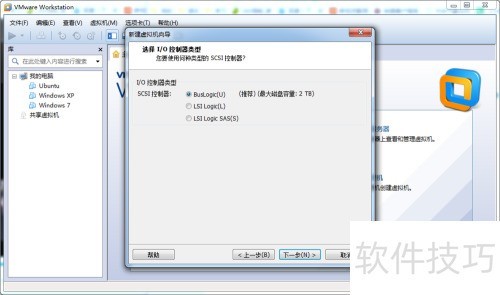
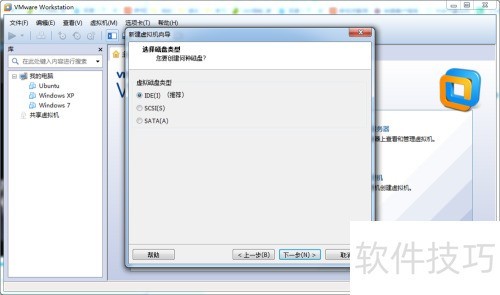
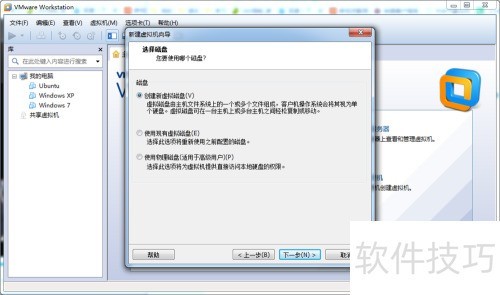
7、 选择将虚拟磁盘存为单个文件,点下一步,选浏览,把xp.vmdk存到新建虚拟机的文件夹,点击保存,再点下一步。
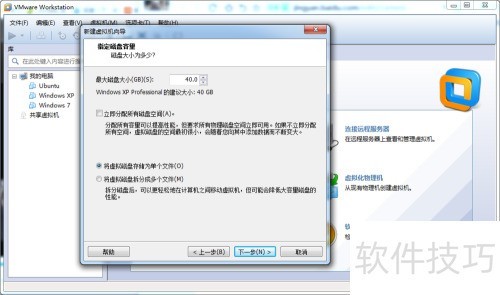
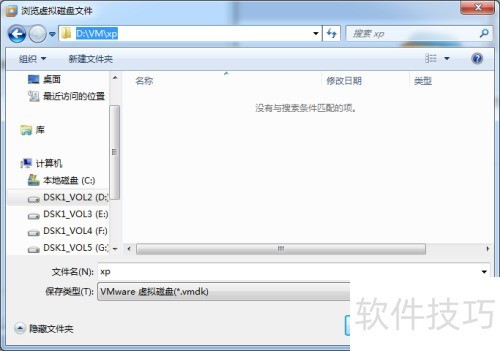
8、 点选自定义硬件,选取打印机,点击移出(此举旨在削减系统开销,通常无需使用,若需要可后续添加),再依次点击关闭与完成。
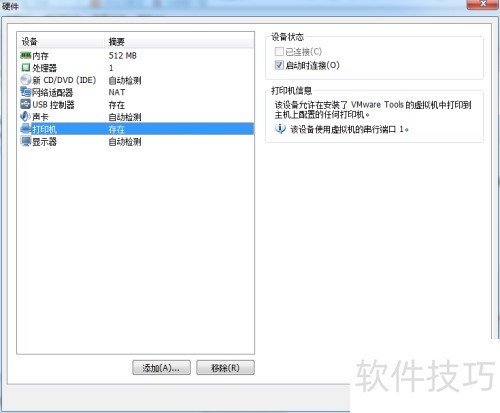
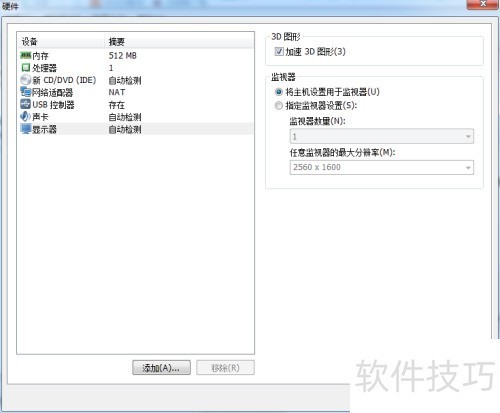
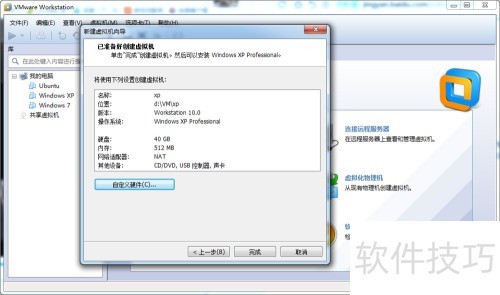
9、 点击编辑虚拟机设置,选择CD/DVD(IDE)设备,切换至使用ISO映像文件,通过浏览功能定位到* xp的ISO文件,依次点击打开和确定。完成设置后,点击开启此虚拟机以启动系统安装过程。